Все способы:
Способ 1: Настройка портов в BIOS
Самой частой причиной появления рассматриваемой ошибки является несоответствие ряда параметров БИОС с установленным в вашем компьютере оборудованием. Дело в том, что для корректной работы некоторых жёстких дисков большого объёма требуется либо включённый режим RAID, либо неактивная функция горячего подключения. Для устранения проблемы будет достаточно настроить соответствующие параметры.
- Перезагрузите ваш ПК или ноутбук и перейдите в BIOS – как правило, за эту функцию отвечает нажатие какой-то из клавиш на клавиатуре: F9, F12, Del и прочее. Более детально о вариантах вы можете узнать из руководства по ссылке далее.
Подробнее: Как войти в BIOS на компьютере
- Дальнейшие действия зависят от конкретного типа микропрограммы платы. Нужные нам пункты меню называются «SATA Configuration», и могут быть расположены в разделе «Peripherals», либо «Advanced».
- На порту, к которому подключён жёсткий диск с операционной системой, включите режим «Hot Plug»: выберите одноимённую опцию и переключите её в нужное вам положение.
- В качестве дополнительных мер рекомендуется отключить незадействованные SATA, если таковых на материнской плате несколько.
- Сохраните настройки (чаще всего за эту операцию отвечает клавиша F10) и перезагрузите компьютер.
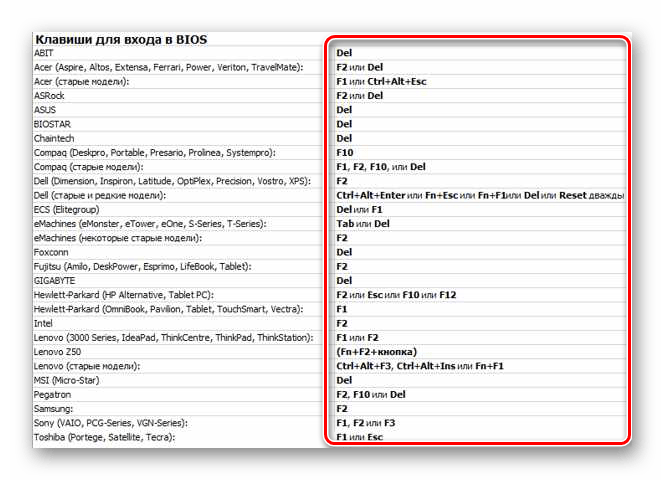
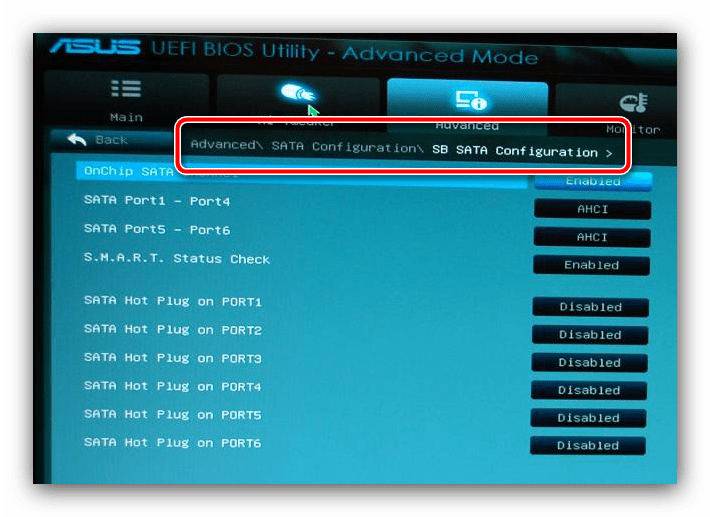
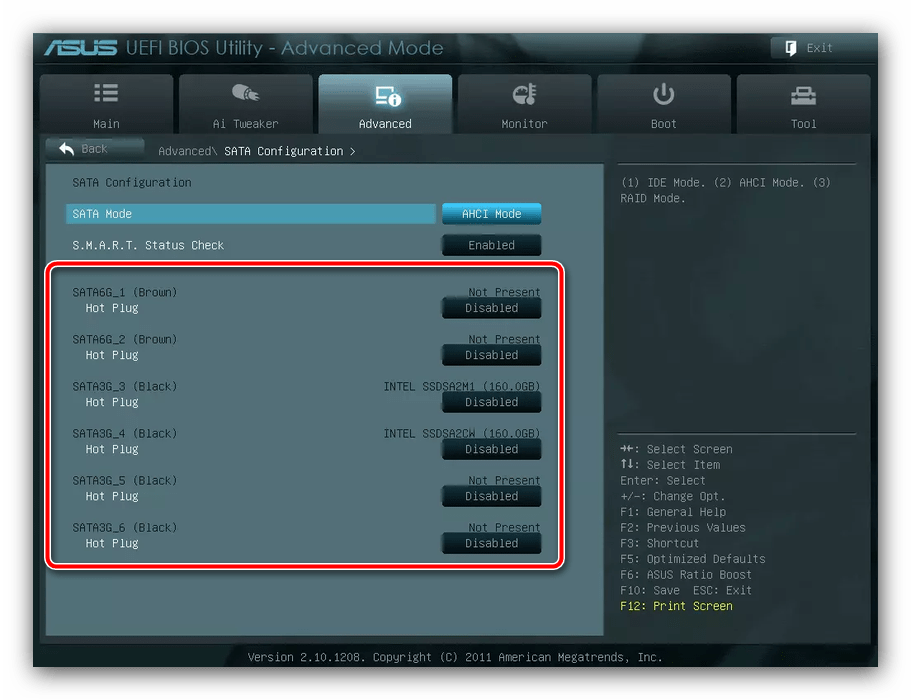
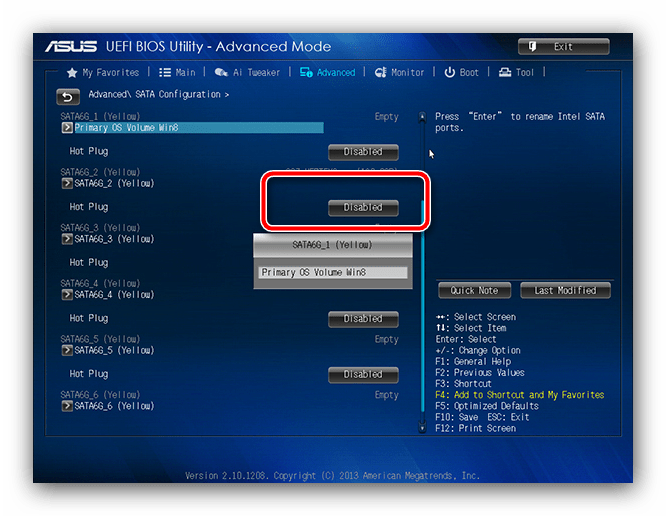
Проверьте, как себя ведёт система – ошибка должна пропасть. Если она всё ещё присутствует, снова зайдите в интерфейс управления микропрограммой и отключите AHCI-режим.
Подробнее: Что такое SATA Mode в BIOS
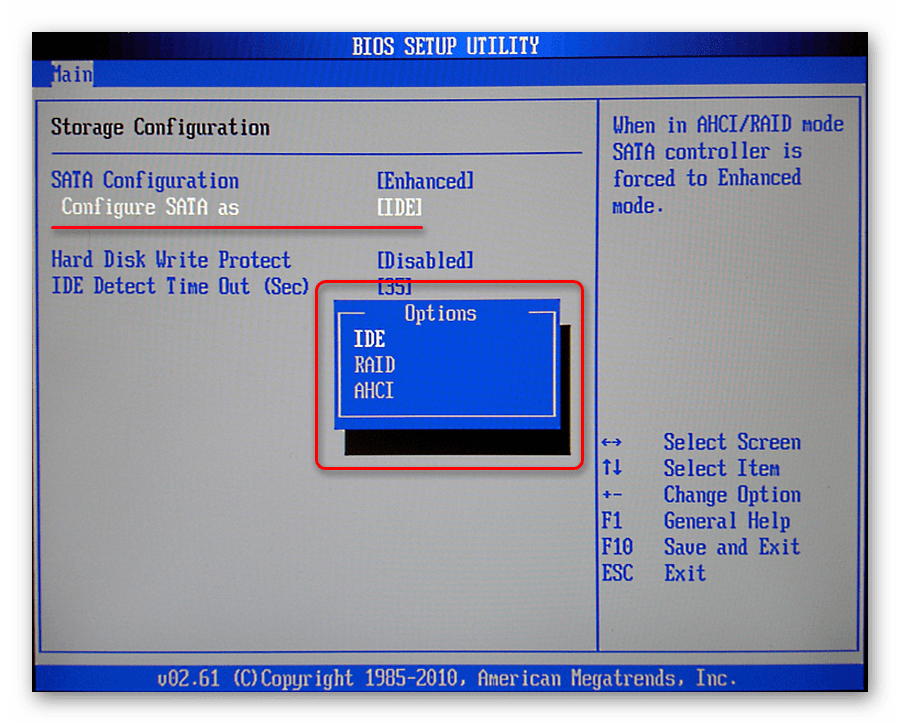
Снова сохраните настройки и попробуйте загрузиться в ОС. Если ПК сообщит, что не может обнаружить накопитель, сбросьте параметры БИОСа одним из предложенных далее методов.
Подробнее: Как сбросить BIOS на компьютере
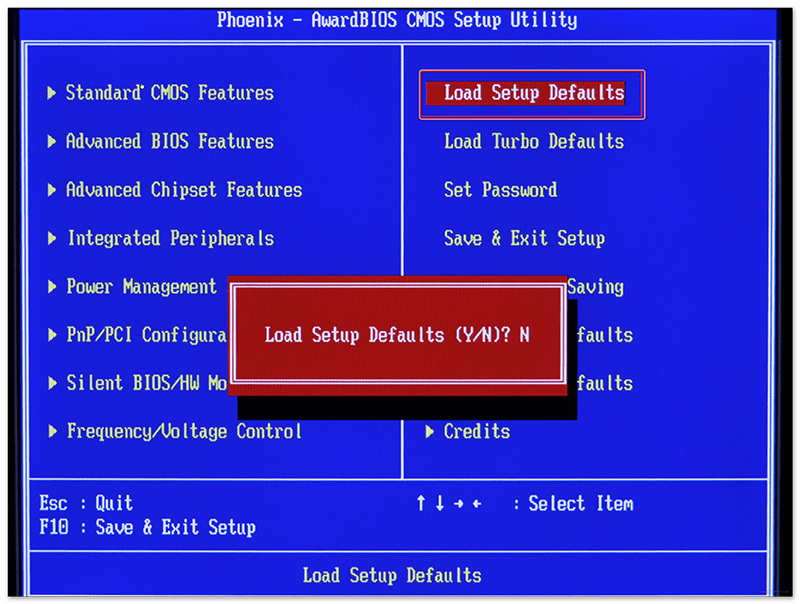
В большинстве случаев манипуляций, которые приведены выше, будет достаточно для устранения сбоя.
Способ 2: Переустановка драйверов чипсета
В некоторых случаях источником рассматриваемой проблемы могут быть устаревшие или несовместимые с текущей версией ОС драйвера системного чипсета. Дело в том, что именно эта микросхема отвечает за взаимодействие Windows и накопителей, которые подключены по интерфейсам SATA и IDE, а также за реализацию технологии RAID. Мы уже писали о том, как следует искать и устанавливать ПО для подобных компонентов, поэтому просто приведём ссылку на соответствующий материал.
Подробнее: Правильная установка драйверов чипсета
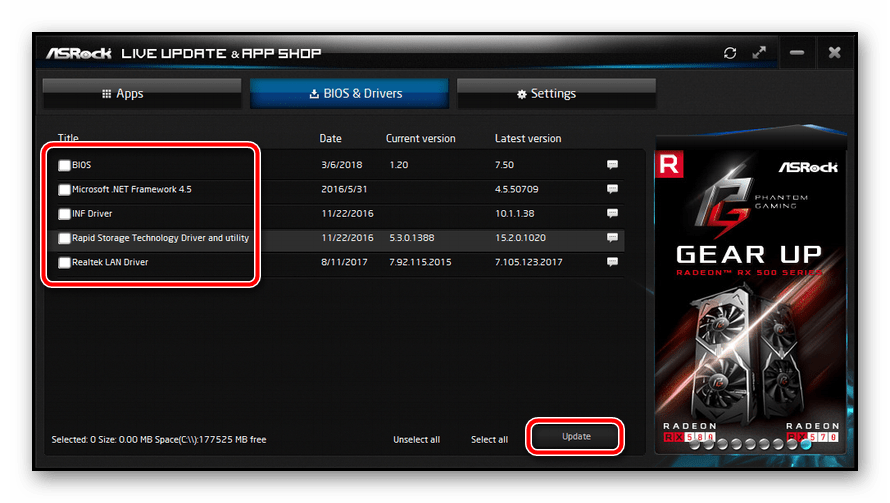
Способ 3: Устранение аппаратных неполадок
Последняя причина, по которой может появляться рассматриваемая ошибка – сбои аппаратных комплектующих.
- Сперва необходимо проверить состояние контакта накопителя и компьютера. Убедитесь, что используемый SATA-кабель исправен (настольные ПК) или диск плотно прилегает к контактной площадке (ноутбук).
- Проверьте также сам накопитель, желательно на другом устройстве – удостоверьтесь, что нет никаких повреждений и количество плохих и/или нестабильных секторов не стало критическим.
- Дальше осмотрите материнскую плату – на ней не должно быть прогоревших элементов, вздутых конденсаторов и прочих видимых повреждений. Не помешает также протестировать охлаждение компонентов, в особенности чипсетов, если таковое предусмотрено.
Подробнее:
Как проверить материнскую плату
Замена конденсаторов на материнской плате - Изредка проблему вызывают сбои по питанию – например, БП не выдаёт необходимую мощность и напряжение. Обычно такое происходит из-за упомянутых выше вздутых конденсаторов, но нельзя исключать и заводской брак, и выход из строя трансформаторов. Решением в такой ситуации будет тестирование работоспособности и стабильности компьютера с блоком питания с похожими характеристиками. Если проверка покажет, что устройство работает нормально, сбойный элемент лучше заменить или отнести в сервисный центр.
Подробнее: Как проверить работоспособность блока питания на ПК

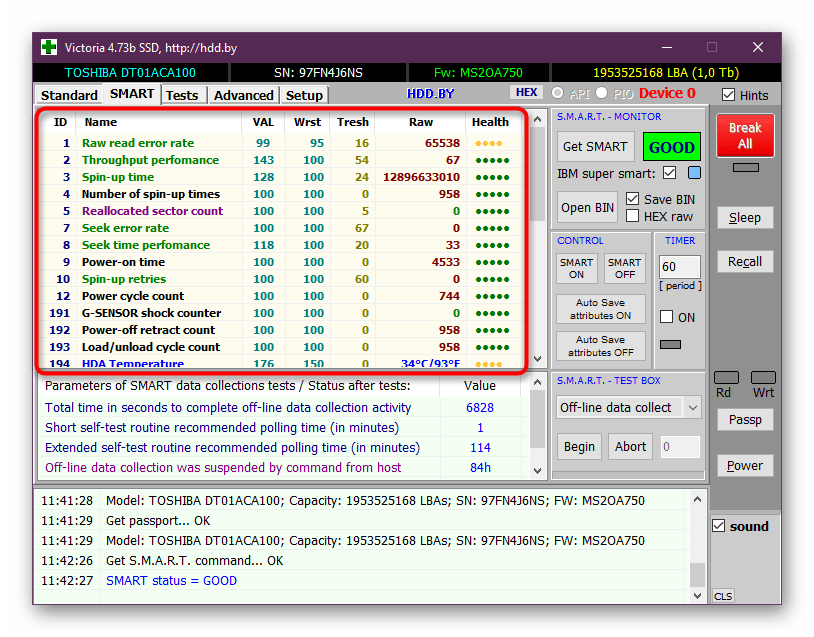
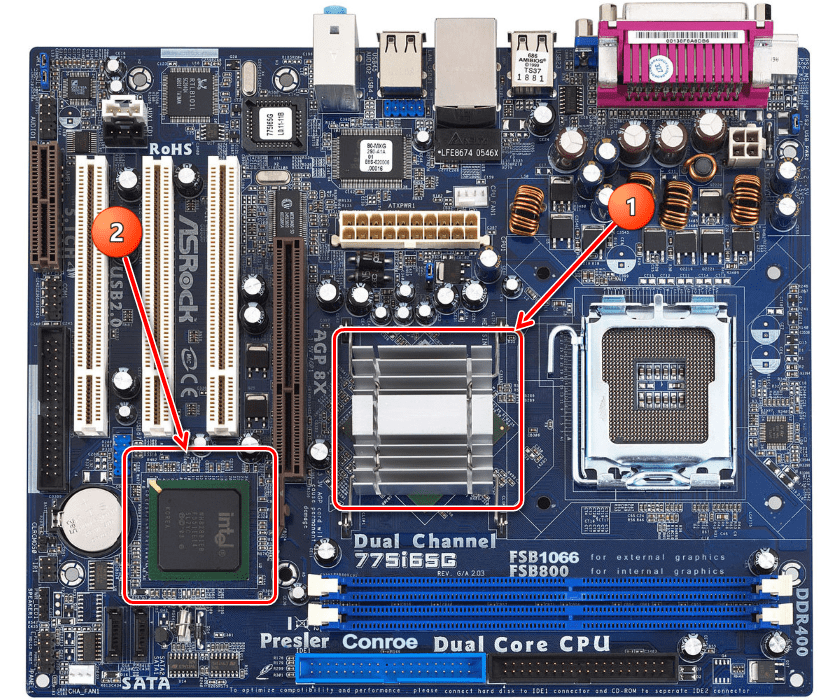

 Наша группа в TelegramПолезные советы и помощь
Наша группа в TelegramПолезные советы и помощь
 lumpics.ru
lumpics.ru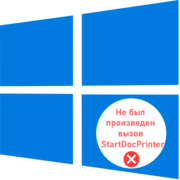
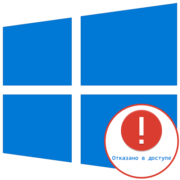

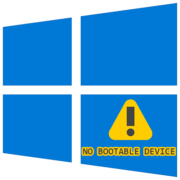
Спасибо автору статьи, очень помогли ! Я просто включил в биосе Hot plug на всех портах сата и выключил tpm шифрование и ошибка больше не появлялась. остальные способы не потребовались =)
Ничего из этого не помогло. А в Ubuntu, при этом, этот же диск нормально работает.
На том же компьютере, разумеется.
Смена AHCI на IDE или наоборот это просто феерично!
Побольше таких советов!